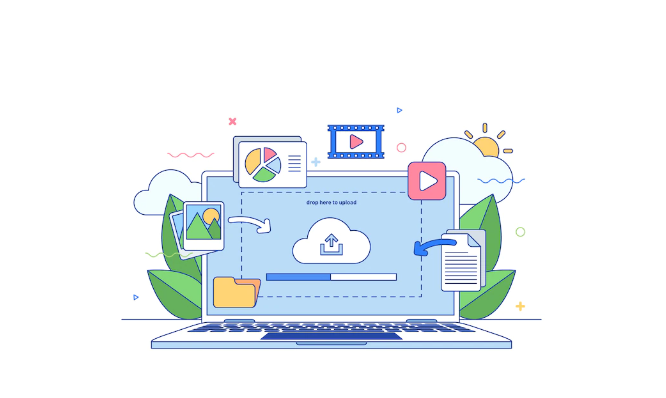Lấy Link Hàng Loạt Các File Trong Thư Mục Google Drive Bằng Google Apps Script
Google Drive là một nền tảng mạnh mẽ để lưu trữ và quản lý tài liệu trực tuyến. Trong bài viết này, chúng ta sẽ tìm hiểu cách sử dụng Google Apps Script để tự động hóa quy trình làm việc của bạn bằng cách lấy link hàng loạt của các tệp trong một thư mục cụ thể.
1. Tại Sao Bạn Cần Lấy Link Hàng Loạt?
Khi bạn có một thư mục chứa nhiều tệp tin và bạn muốn chia sẻ tất cả chúng một cách thuận tiện, việc lấy link hàng loạt là quan trọng. Việc này không chỉ giúp tiết kiệm thời gian mà còn tăng tính tiện lợi trong việc chia sẻ thông tin với đồng đội hoặc bên ngoài.
2. Sử Dụng Google Apps Script Để Lấy Link Tệp Tự Động
Đầu tiên, mở Google Drive và tạo một thư mục mới. Làm theo các bước sau để tạo một ứng dụng Script kết nối với thư mục đó.
function getFolderFileLinks() {
// Đặt ID của thư mục của bạn ở đây
var folderId = 'YOUR_FOLDER_ID';
var folder = DriveApp.getFolderById(folderId);
var files = folder.getFiles();
while (files.hasNext()) {
var file = files.next();
var fileId = file.getId();
var fileLink = DriveApp.getFileById(fileId).getUrl();
Logger.log('File Name: ' + file.getName());
Logger.log('File Link: ' + fileLink);
}
}3. Thay Đổi ID Thư Mục và Chạy Script
Thay đổi giá trị của biến folderId bằng ID của thư mục bạn muốn lấy link từ. Lưu ý rằng ID thư mục có thể được tìm thấy trong URL của thư mục trên thanh địa chỉ.
Sau khi bạn đã thay đổi giá trị folderId, chạy script bằng cách bấm Run ở thanh công cụ hoặc chọn Run > getFolderFileLinks. Kết quả sẽ hiển thị trong Log của bạn, gồm tên và link của từng tệp trong thư mục.

4. Tích Hợp Với Trigger để Tự Động Hóa
Để tự động hóa quá trình lấy link, bạn có thể tích hợp script với trigger. Chọn Edit > Current project's triggers, sau đó thêm một trigger mới để chạy hàm getFolderFileLinks theo đặc biệt là một lịch trình bạn chọn.
5. Lưu ý An Toàn và Bảo Mật
Khi sử dụng Apps Script, hãy luôn kiểm tra quyền truy cập của ứng dụng. Bạn sẽ cần cấp quyền cho script để truy cập Google Drive của bạn. Đảm bảo rằng bạn chỉ chia sẻ quyền với các ứng dụng mà bạn tin tưởng.
Kết Luận
Việc lấy link hàng loạt từ các tệp trong một thư mục Google Drive có thể giúp bạn tối ưu hóa quy trình làm việc và tiết kiệm thời gian. Bằng cách sử dụng Google Apps Script, bạn có thể tự động hóa công việc này một cách dễ dàng và hiệu quả. Đừng ngần ngại thử nghiệm và tùy chỉnh script theo nhu cầu cụ thể của bạn!
Dịch vụ lập trình ứng dụng
🎯 Lập trình API, Python, Node JS, Telegram Bot, Automate Workflow, Power Apps and Apps Script.
📒 Nhận dạy Lập trình Apps Script, Power Apps từ cơ bản đến nâng cao.
📞 +84 78 600 5534 (Zalo, WhatsApp, Telegram)
💻 Github